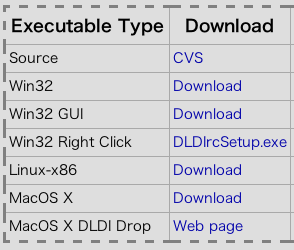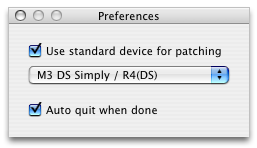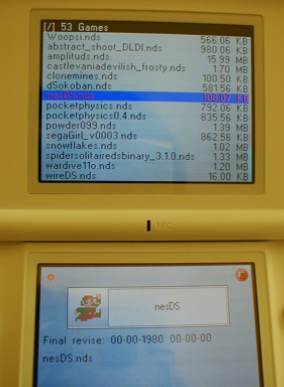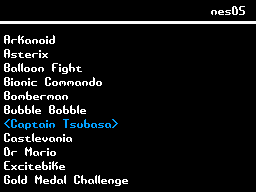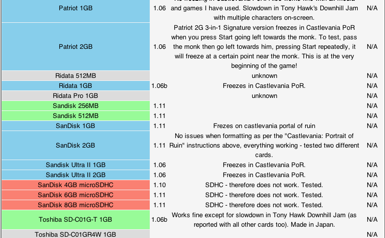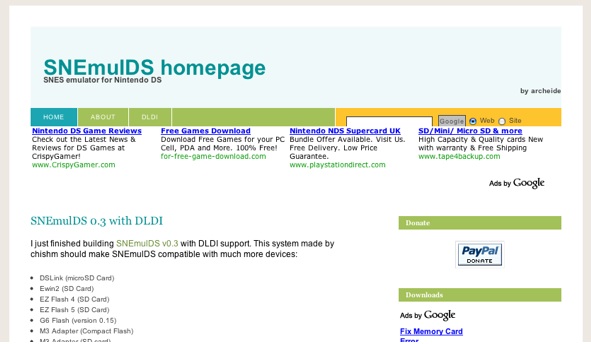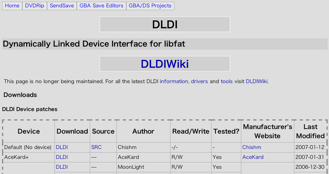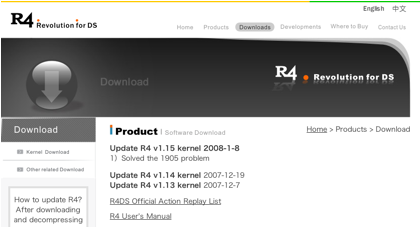DSでスーパーファミコンをプレイする方法
DSでスーパーファミコンをプレイする方法
ニンテンドーDSでスーパーファミコンのゲームをプレイすることが出来ます。その方法を解説します。WindowsでもMacでもOKです。赤い囲いをクリックすると補足説明が出るようになっていますので参考にしていただけます。長々しく書かれているので大変な作業かと思われるかもしれませんが、パソコン初心者の方にもわかりやすいようにひとつひとつ丁寧に解説しました。要は「microSDに必要なソフトを入れてDSを起動する」という簡単なことです。その点を頭に入れておけば理解しやすいでしょう。
前説1.必要なものDSでスーパーファミコンをするのに必要なのはR4DS(以下R4)とmicroSDです。R4はDSで正規版以外のソフトを動かすためのデバイスです。microSDにはR4に必要なデータを入れるために使います。それぞれの入手方法は右欄(→)を参考にしてください。
前説2.R4DSとmicroSDの相性microSDにはたくさんの種類が出回っていますが、R4とmicroSDには相性があります。とりわけR4と相性の良いもの、あるいは動作確認の行われているものを購入すれば失敗しません。microSDとR4DSの相性はこのページ(英文)で公開されています。買う前に必ず相性をチェックしましょう。右欄は私の使っているものも含めた動作確認済microSDの一例です。
1.R4を使えるようにするR4は買ってきてそのままDSに挿しても使えません。microSDにカーネルと呼ばれるデータを入れる必要があります。R4にはmicroSDを入れるための小さなスロットがあります。パソコンを使ってmicroSDにカーネルを入れ、そのmicroSDをR4に入れて初めて使えるようになります。
2.microSDにカーネルをコピーmicroSDはR4のパッケージに付属するmicroSD-USBアダプタでパソコンに接続します。microSD-USBアダプタにmicroSDカードを挿入し、それをパソコンのUSBに挿すとmicroSDがパソコン上に現れます。カーネルはR4のオフィシャルページでいつでも最新版がダウンロードできます。カーネルの最新版をダウンロードして解凍すると、いくつかのファイルもしくはフォルダが出てきます。それらをmicroSDのroot(一番上の階層)にコピーします。コピーが終わったらパソコンから外し、R4のスロットに入れれば準備OKです。それをDSに入れて電源をオンするとこのような画面が表示されるはずです。それでR4が使えるようになります。
3.SNEmulDSをダウンロード次に、DSでファミコンのゲームをプレイできるようにするソフトウェア(エミュレーター)の「SNEmulDS」をダウンロードします。ダウンロードして解凍すると、フォルダの中に「SNEmulDS.nds」と「snemul.cfg」いうファイルが入っているはずです。その二つが必要です。
4.DLDIパッチ「SNEmulDS.nds」はそのままではR4で使うことが出来ません。「SNEmulDS.nds」をR4に対応させるためにDLDIパッチという作業を行います。DLDIのページから必要なファイルをダウンロードして解凍します。Windowsの場合は「dlditool32.exe」を実行します。Macの場合は「DLDI Drop」のアイコンに「SNEmulDS.nds」ファイルをドラッグ&ドロップしてパッチ完了です。「snemul.cfg」の方はパッチしません。
5.SNEmulDSを実際に起動DLDIパッチ済みの「SNEmulDS.nds」と「snemul.cfg」をmicroSDにコピーします。ただし、「snemul.cfg」はmicroSDの一番上の階層(ルート)にコピーしてください。次に、合法的に所有しているスーパーファミコンのROMファイルをmicroSDにコピーします。場所はどこでもかまいませんが、分かりやすいところがいいでしょう。終わったらmicroSDをR4に戻し、DSを起動します。R4のタイトル画面でパックマンモドキのアイコンをタップすると、このようなメニューが表れます。「SNEmulDS.nds」を選択してAボタンを押すとSNEmulDSが起動します。SNEmulDSのメニューでスーパーファミコンのROMファイルを選択し、Aボタンを押します。ゲームが実行されたら成功です。
必ずしも全てのゲームが出来るわけではないちゃんとした状態でプレイできるゲームは数えるほどしかありません。起動できないタイトルも多くあります。起動したとしても表示が乱れたり、サウンドがおかしいものがほとんどです。このページ(英文)には有志による動作報告が集められていますので、参考にしてください。各タイトルの動作状況が色別でわかるようになっています。